Adobe illustrator как поменять цвет текста
Обновлено: 08.07.2024
Практически невозможно отредактировать белую иллюстрацию на белом фоне монтажной области по умолчанию.
Скрытие артборда заставляет всю рабочую область получить белый цвет артборда.
Итак, есть ли способ изменить цвет монтажной области в Illustrator CC?
Я также хотел бы знать, есть ли способ сделать это. Тем временем я делаю прямоугольную или квадратную форму, которая покрывает размеры артборда, заливаю цветом, который я хочу для фона, и блокирую его, чтобы я мог работать над ним. Измените настройки Grid, чтобы черные линии сетки появлялись каждые 1 пиксель. Это не идеально, но это работает.Самый простой способ увидеть белые иллюстрации в Illustrator - открыть меню «Вид» и выбрать « Показать сетку прозрачности» . Это дает вашим белым рисункам что-то для контраста. Вы можете настроить цвет сетки, выбрав «Файл → Настройка документа».
Это оно! Примерно через два года, это один ответ, который, кажется, на самом деле работает. Для всех, кто читает, обратите внимание, что вы можете установить оба цвета сетки, поэтому, выбирая, например, серые и серые шашки, вы получите сплошной серый фон при включении сетки прозрачности. Браво! Это прекрасно работает, но для справки - это всего лишь CRAP, который Adobe не дает нам явного способа сделать это, - который не предполагает изменения этих типов или настроек или дополнительного слоя. Вероятно, им потребуется 15 минут, чтобы запрограммировать эту опцию.Выберите File -> Document Setup.
Во всплывающем окне у вас будет подменю «Прозрачность»:

Выберите верхний цвет (я установил его на розу) и отметьте «Имитация цветной бумаги» -
Вы получите это изображение -

Там нет никаких других слоев, кроме текстовых .
К сожалению, это не помогает с этим вопросом, а именно, как сделать белый видимым. Белый текст исчезнет на артборде, независимо от его цвета. Нет, Алан, вопрос в том, есть ли способ изменить цвет монтажной области в Illustrator CC? Это жирным шрифтом. Вы можете прочитать это для себя. Белый используется в качестве примера. И белый не белый. Есть белый CMYK (отсутствие чернил) и HSB и белый RGB (аддитивный смешанный свет становится белым). В случае HSB и RGB они будут четко видны на цветной доске объявлений. Но Adobe не предоставляет этого, потому что они . ленивы? Спасибо за ответ. В остальном это довольно изящно, но, как уже упоминалось, у меня проблема с редактированием белых векторов, поэтому этот подход не исправляет это. Это могло быть очевидным для других, но мне нужна была как указанная выше помощь, так и информация для перехода к «Вид-> Включить сетку прозрачности» - тогда вы можете затемнить сетку прозрачности с помощью вышеуказанного, и белый цвет станет очевидным достаточно для работы. Лично при работе с белыми объектами и прозрачностью я буду использовать сетку прозрачности, а не симуляцию цветной бумаги (возможно, добавлю немного о том, как включить сетку прозрачности?). Хороший ответ.Там нет простой способ, который я знаю.
Однако вы можете создать прямоугольник того же размера, что и артборд, изменить его цвет на более удобный, переместить его на задний ( Command/Control + Shift + [ ) или даже на нижний слой и сделать слой слоем шаблона, так что что он не включен в экспорт.
Это не идеальное решение, я знаю, но оно работает для меня.
Удивительно, но «Arrange> Send to Back» у меня не сработало. Мне нужно было перейти в «Окно> Слои», а затем перетащить слой вниз вручную. Это работало нормально - за исключением ошибки в Illustrator, где слои шаблонов все еще экспортируются для файлов PNG!Короткий ответ - нет, вы не можете, но есть причина, которая становится очевидной, как только вы смотрите на «белый» образец CMYK. Это 0% все: без чернил.
Белый для Illustrator - это не цвет или смесь цветов, это отсутствие чернил. Даже если вы работаете с документом RGB, Illustrator по-прежнему думает о цвете: белый = отсутствие.
При настройке макета для печати белым пигментом, например, для трафаретной печати на одежде или на этикетках продуктов, которые печатаются непосредственно на стекле или пластике, художественные работы обычно представляются в виде черного или искусственного плашечного цвета с инструкциями для печати с использованием белого цвета. Это похоже на то, как точечный лак указан на макете. Важно то, что он будет отделяться на собственной пластине, а не от того, какого цвета он выглядит на экране.
Вот почему решение Илана не будет работать для вас. Если вы имитация цветной бумаги, то вся белая будет по- прежнему исчезает, потому что это как Illustrator показывает, что бумага будет проступает - нет пигмента.
Ваши два решения - поместить цветной прямоугольник на непечатаемый слой под вашей иллюстрацией или временно изменить все ваши белые заливки или штрихи на что-то видимое для целей редактирования, а затем изменить его обратно, когда вы будете готовы сохранить.
Сегодня в видео вы узнаете чем отличается работа с градиентом в фотошоп и иллюстратор, почему работа с градиентом в иллюстраторе на самом деле очень простая, и как на самом деле работать с градиентом в иллюстраторе
В данном видео мы разберем:
1. Отличительная черта градиента в фотошоп и иллюстратор
2. Как применить градиент в иллюстраторе к фигурам
3. Как применить градиент в иллюстраторе к тексту
4. Что делать если градиент в иллюстраторе не работает

Графический и Веб-дизайн
604 поста 11.5K подписчик
Правила сообщества
Публиковать свои посты / обзоры, и я до сих пор удивлен почему этого никто еще не делает. Практически любой более-менее вменяемый пост можно запилить, и я уверен, что его лампово примут.
Вставить свои 5 копеек. Если будет своя альтернативная точка зрения или совет по какой-то теме, то это приветствуется.
2. Размещать ссылки рекламного характера;
3. Перегибать палку;
Если оступился:
в случае нарушений, доступ в группу будет закрыт, а пользователь занесен в бан-лист;
Выделяешь все буквы, жмешь Ctrl+8 объединяя все в одну фигуру

Время
Концепт-логотипы для слова тайм(vremya).
Пробую делать всякие штуки в Adobe illustrator





Девушки с лисами
Векторная вариация на пост Девушки и лисы

Работа выполнена моей девушкой для конкурса одной школы рисования.
"Дизайнер"


Жена звонит в агенство и попросила подойти к телефону того, кто работает с нашим проектом. Трубку взяло нежное создание женского пола (по голосу лет 18) и представилось дизайнером.
Супруга поинтересовалась какого собственно хрена они хотят. Дизайнер объясняет, что файл который мы прислали маленького разрешения и поэтому она не может распечатать баннер с ним. На вопрос, а какого хрена они растягивают растровое изображение, если им изначально прислали вектор дизайнер спросила - А что такое растр?
Занавес. Таких матов от жены (когда она мне это рассказывала) я ещё не слышал.
Вот так и живём - юрист и геоэколог знают чем отличается растровое изображение от векторного, а сотрудник рекламного агенства нет.
Спасибо, что дочитали.
Теща моя, часть работы моя, тег "моё"

Babushka: Review
Вчера в нашем сообществе @mrcosmomez опубликовал свой проект с просьбой высказать своё мнение и критику по нему. У меня этого набралось столько, что я решил опубликовать всё отдельным постом
Здесь я кратко распишу основные проблемы в дизайне этого логотипа, опишу возможные способы их решить, а так же покажу как можно немного переделать его и сделать лучше. Поехали!

— Части логотипа
Платок и очки, никак друг с другом не сочетаются. У них разная цветовая гамма, разная толщина, разная стилистика (у очков тени и блики есть, у платка ничего) и так далее. Плюс очки не вписаны в композицию: они просто приклеены поверх
— Кривой вектор
Ну, то есть, совсем. Визуально на логотипе построена симметрия: элементы слева и справа абсолютно одинаковы. Тем не менее слева разрез толстый, справа тонкий, бантик ниже вообще куда-то уехал. Нужно делать либо идеальную симметрию, либо ярко выраженную несимметричность (например наклонить бантик в ту или иную сторону)

Применим основные правки. Сделаем логотип более симметричным. Увеличим масштаб паттерна, улучшив его восприятие. Заменим очки, сделав их тоще, и слив с основой. А так же поработаем с надписью. Кстати о ней
— Плохая типографика названия
Паттерн на платке - из крупных элементов с большой разрядкой (между элементами много пустоты). Паттерн на надписи - очень мелкий и совершенно без разрядки. Далее паттерн на платке и цветах имеет разную стилистику и, что более важно, разные цвета. Т.е. эти 2 паттерна вообще никак не сочетались
Но самая большая проблема в том, что паттерн на подписи делал надпись не читаемой. Когда ты смотришь на неё ты видишь визуальный мусор, который возникает из-за количества мелких элементов и ярких цветов (которые смешиваются с ярким фоном). Исправляется это очень просто - удалением паттерна с надписи вообще. Он там в принципе не нужен. Надпись она на то и есть надпись - она должна читаться. А если ты накладываешь паттерн на весь логотип, то он должен быть цельным, а не разбитым на разные
Дальше. Платок у тебя имеет везде скруглённые формы. Он очень гладкий. Шрифт, наоборот, весь в углах. Это создаёт очень сильный диссонанс между верхней и нижней частью. В своём примере я использовал Montserrat. Он лучше взаимодействует с логотипом и хорошо читается

— Фирменный стиль (айдентика)
Главной проблемой примеров использования логотипа, которые представил автор, было отсутствие гармоничной цветовой гаммы. Выбранный им паттерн имел тёмно синюю основу, которая не имела ничего общего с яркими розовыми, голубыми и зелёными оттенками. Другой проблемой было сухое использование названия - коробки и бутылки с надписью "Babushka" не имели ничего общего с логотипом

Предложенный мной вариант тоже далеко не идеальный, но более гармоничный
Что можно сказать в конце? В ходе работы всегда старайтесь оценивать результат по нескольким критериям: сочетание элементов друг с другом, лаконичность композиции и лёгкая читаемость. Само собой это далеко не всё, но просто соблюдая эти три пункта - можно добиться очень хороших результатов
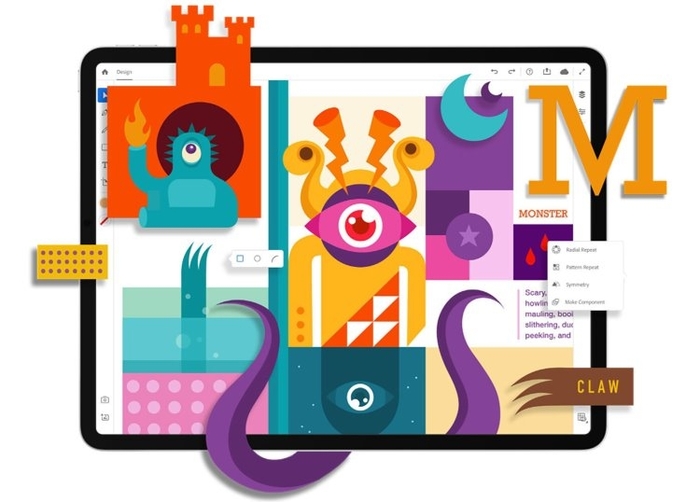
Как и любая программа Illustrator нуждается в предварительной правильной настройке. Она займёт у вас несколько минут, зато существенно облегчит работу в дальнейшем.
Вообще, в Ai довольно часто используются различные сочетания клавиш, что в значительной степени ускорит и облегчит вашу работу. Так что привыкайте ими пользоваться уже на данном этапе.
В итоге откроется окно настроек.
Давайте рассмотрим параметры настроек в этом окне.
Остальные значения выставляем как на рисунке. К некоторым из них мы, возможно, вернёмся позже.
Остальное пока оставляем всё без изменений, либо выставляем как на рисунке. В дальнейшем, в ходе знакомства с программой, вы сможете их настроить под себя.
Как следует из названия, здесь можно корректировать многие вещи, касающиеся текста. Со временем вы сможете настроить эту вкладку под свои нужды, а пока оставляем всё без изменений либо выставляем значения, показанные на рисунке.
Даёт возможность выбрать, в каких значениях будут показываться различные величины элементов. Поскольку я использую программу в основном для вебдизайна, то я везде выставляю пикселы. Для работы с типографическим текстом и дизайном вам возможно будет удобнее использовать миллиметры или пункты. В любом случае, эти параметры можно будет быстро изменить под ваши текущие задачи.
Это отличный помощник для выравнивания объектов с друг-другом по мере их размещения на рабочей области. Здесь оставляем всё без изменений либо выставляем как на рисунке. Со временем вам может понадобится скорректировать некоторые моменты в этой вкладке, например, цвет быстрых направляющих, но вы сможете вернуться к данным настройкам в любое время.
Здесь можно настроить то, как в целом будет выглядеть программа. Например, можно поменять яркость самой программы или оставить по умолчанию. Выбирайте тот вид, который вам больше по душе.
Остальные вкладки в меню настроек вы можете изучить самостоятельно. К некоторым из них мы можем вернуться в дальнейшем в процессе работы. Но на данном этапе их можно оставить без изменений.
Читайте также:

